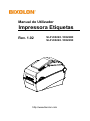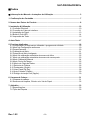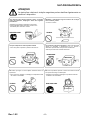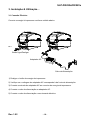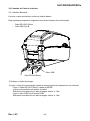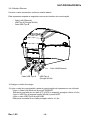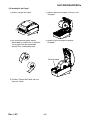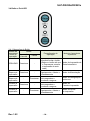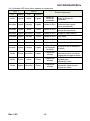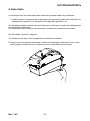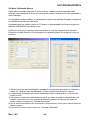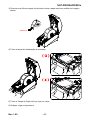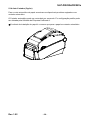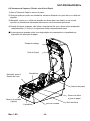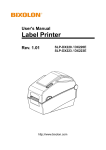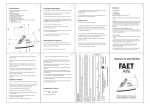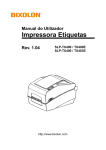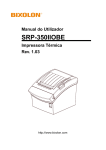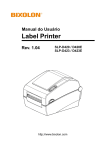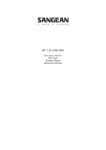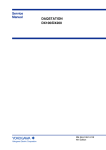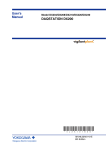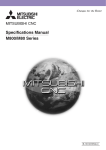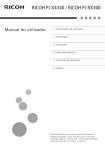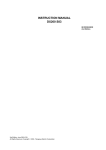Download SLP-DX220x/DX223x
Transcript
Manual do Utilizador Impressora Etiquetas Rev. 1.02 SLP-DX220 / DX220E SLP-DX220 / DX223E http://www.bixolon.com SLP-DX220x/DX223x ■ Índice ※ Informação do Manual e Instruçõ es de Utilização ..................................................... 3 1. Confirmação do Conteú do ............................................................................................ 7 2. Nomes das Partes do Produto ...................................................................................... 8 3. Instalação & Utilização... ............................................................................................. 10 3-1 Conexão Eléctrica..................................................................................................... 10 3-2 Conexão do Cabo de interface ................................................................................. 11 3-3 Instalação de Papel .................................................................................................. 13 3-4 Botão e Ecrã LED ..................................................................................................... 14 3-5 Impressão de Teste .................................................................................................. 16 4. Auto-Teste .................................................................................................................... 17 5. Funçõ es detalhadas .................................................................................................... 18 5-1 Configuração da impressora utilizando o programa da utilidade .............................. 18 5-2 Modo de Configuração autónomo ............................................................................ 19 5-3 Pausa/Cancelar ........................................................................................................ 20 5-4 Calibração de Meio ................................................................................................... 21 5-5 Detecção de Meio Inteligente ................................................................................... 22 5-6 Modo de calibração automática de sensor de falha ................................................. 22 5-7 Modo de calibração automática de sensor de marca preta ...................................... 23 5-8 Modo Calibração Manual .......................................................................................... 24 5-9 Modo Fecho da Tampa ............................................................................................. 25 5-10 Modo de Cópia de Dados ....................................................................................... 25 5-11 Reiniciar de Fábrica ................................................................................................ 26 5-12 Destacador (Opção) ............................................................................................... 26 5-13 Usar Papel Zig-Zag................................................................................................. 28 5-14 Auto-Cortador (Opção) ........................................................................................... 29 5-15 Relógio de tempo real (Opção) ............................................................................... 30 6. Limpeza da Cabeça...................................................................................................... 31 6-1 Limpeza da cabeça................................................................................................... 31 6-2 Sensores de limpeza, Cilindro e/ou Via do Papel ..................................................... 32 7. Apêndice ....................................................................................................................... 33 7-1 Especificações .......................................................................................................... 33 7-2 Tipos de Etiqueta ...................................................................................................... 33 Rev. 1.02 -2- SLP-DX220x/DX223x ■ Informação do Manual ※ Informação do Manual e Instruçõ es de Utilização Este manual do utilizador contém informação básica para utilização do produto bem como medidas de emergência que possam ser necessárias. ※ Os manuais separados seguintes fornecem informação mais detalhada sobre várias questões e áreas. 1. Manual Driver para Windows Este manual fornece informação sobre as instruções de instalação e principais funções da Driver para Windows. 2. Manual Unificado para Impressora de Etiquetas Este manual oferece informação sobre a utilização do software para selecção de funções deste produto, alteração da condição de funcionamento, etc. 3. Manual de Programação (SLCS) Este manual fornece informação sobre os comandos da impressora de etiquetas. 4. Manual do Descarregador de Fontes Tipo True Este manual fornece informação sobre a utilização do descarregador de fonts que pode utilizar Fontes True e facilitar a sua utilização como Fontes do Dispositivo. 5. Manual da interface Ethernet Este manual fornece informação sobre a configuração e utilização da interface Ethernet. 6. Manual do programa de desenho de etiquetas Este manual fornece informação sobre a utilização do programa para PC Windows que pode fazer etiquetas adicionando texto, gráficos ou códigos de barras nas posições desejadas. Na BIXOLON esforçamo-nos continuamente para melhorar e actualizar as funções e qualidade de todos os nossos produtos. Em seguida, encontra especificações de produto e/ou informação do manual do utilizador que podem ser alteradas sem notificação prévia. Rev. 1.02 -3- SLP-DX220x/DX223x ■ Precauçõ es de segurança Ao utilizar este dispositivo, mantenha as seguintes normas de segurança seguintes para evitar qualquer acidente ou dano no material. Aviso A violação das instruções seguintes pode provocar lesões graves ou morte. Não plugue vários productos em uma mesma tomada. Voce deve usar somente o adaptador que foi fornecido. • Isso poderá provocar aquecimento e incendio.. • Se o plugue estiver sujo, seque-o ou limpe-o antes do uso. • Se o plugue não entra perfeitamente bem no orifício, não o plugue. • Tenha a certeza de usar somente plugues padronizados. • O uso de outros adaptadores é perigoso. SOMENTE O ADAPTADOR FORNECIDO PROIBIDO PROIBIDO ED OED Não puxe o cabo para desplugar o mesmo. Mantenha o saco plástico for a do alcance das crianças. • Isso pode danificar o cabo, e poderá causar um incendio ou até mesmo a quebra da impressora. • Caso contrário a criança poderá colcoar o saco na cabeça.. PROIBIDO PROIBIDO ED ED Não plugue ou desplugue com suas mãos molhadas. • Voce poderá se eletrecutar. Não dobre o cabo com força ou o deixe abaixo de algum objeto pesado. • Um cabo danificado pode causar incendio. PROIBIDO PROIBIDO ED TED Rev. 1.02 -4- SLP-DX220x/DX223x ATENÇ Ã O As instruções relativas à violação seguintes podem danificar ligeiramente ou danificar o dispositivo. Caso observe uma fumaça estranha, cheiro ou barulho vindo da impressora, desplugue-o antes das seguintes providencias. Mantenha o dessecante longe do alcance das crianças. Caso contrário, poderã • O comer o mesmo. • Desligue a impressora e desplugue-o da tomada. • Após o desaparecimento da fumaça, chame o seu revendedor para consertar o mesmo. PARA DESPLUGAR IMPRESSORA PROIBIDO TED Coloque a impressora numa superfície estável • Caso caia, pode se quebrar e poderas machucar-se. Use somente acessó rios aprovados e não tente desmontar, reparar ou remodelar o equipamento por si.• Chame o revendedor quando esses serviços forem necessários• Não toque a lamina do cortador automático. IMPRESSORA DESMONTAGEM PROIBIDA PROIBIDO IMPRESSORA ED Não deixe que água ou outros objetos estranhos entrem na impressora. Não use a impressora quando o mesmo não estiver funcional. Isso pode causar fogo ou eletrecução. • Caso ocorra isso, desligue-o e desplugue a impressora antes de chamar o revendedor. • Desligue a impressora e desplugue a impressora antes de contactar o seu revendedor. PROIBIDO IMPRESSORA PARA DESPLUGAR REVENDEDOR DA IM PRESSORA Rev. 1.02 -5- SLP-DX220x/DX223x ■ Outras Precauçõ es Os direitos de autor para este manual do utilizador e os outros manuais são propriedade da BIXOLON Co., Ltd. Qualquer cópia ou conversão para formato electrónico e conservação deste material sem o expresso consentimento escrito da BIXOLON Co., Ltd. É rigorosamente proibida. A utilização da informação constante neste manual está sujeita a qualquer responsabilidade de patente. Este manual foi preparado com o mais rigoroso cuidado e atenção ao detalhe mas poderá conter determinados erros e/ou omissões. A BIXOLON Co., Ltd. não é legalmente responsável por quaisquer danos resultantes da utilização da informação constante neste manual. A BIXOLON Co., Ltd. e as suas afiliadas não são legalmente responsáveis (excluindo os Estados Unidos) por quaisquer danos, perda, custos e/ou despesas que resultem da quebra, mau funcionamento e/ou má utilização do produto devido a violação ou negligência da informação e instruções de operação e manutenção fornecidas pela BIXOLON Co., Ltd., assim como as decorrentes da alteração, reparação e/ou modificação não autorizada do produto pelo utilizador e/ou terceiros. A BIXOLON Co., Ltd. não é legalmente responsável por quaisquer danos e/ou questões decorrentes da utilização de opções e/ou peças que não sejam produtos BIXOLON genuínos ou produtos autorizados. ADVERTÊ NCIA O uso de um cabo de interface desprotegido com esta impressora entra em conflito com as normas EMC. Os utilizadores apenas devem usar cabos aprovados pela BIXOLON. ■ REEE - Resíduos de Equipamentos Eléctricos e Electró nicos O símbolo que aparece no produto ou na sua literatura indica que o artigo correspondente não deve ser eliminado no final do seu período de utilização em conjunto com outros desperdícios domésticos. Para evitar um possível dano ao ambiente ou à saúde humana provocado por uma eliminação sem controlo do lixo, separe este lixo de outros tipos de lixo e recicle-o para promover a reutilização sustentada de recursos do material. Os utilizadores domésticos devem contactar o revendedor onde o produto foi adquirido ou o departamento governamental local, para obter informações sobre onde e como este produto pode ser levado para uma reciclagem ambiental em segurança. Os utilizadores comerciais devem contactar o seu fornecedor e verificar os termos e condições do contrato de aquisição. Este produto não deverá ser combinado com outro lixo comercial para ser eliminado. ■ Informação do Símbolo da Etiqueta de Classificação DC (Direct Current; Corrente contínua) Rev. 1.02 -6- SLP-DX220x/DX223x 1. Confirmação do Conteú do Os seguintes itens deverão estar dentro do pacote da impressora. Contacte o representante a partir da data da compra se qualquer item estiver danificado e/ou em falta. SLP-DX220/DX223 Cabo eléctrico Adaptador AC CD Manual de Utilizador ※ Itens opcionais Cabo RS-232C (Série) Cabo USB Rev. 1.02 -7- SLP-DX220x/DX223x 2. Nomes das Partes do Produto Botão de Pausa Botão de Alimentação Patilha da tampa Cabeça da impressora Tampa de Papel Marcador preto &Sensor de corte Suporte de papel Tampa STD Sensor de falha e guia de papel Rev. 1.02 -8- SLP-DX220x/DX223x Tampa de Papel Exterior ou Dobra de Ventoinha Botão de ligar/desligar Tomada eléctrica USB RS-232C (Série) Cortador Automático (Opção) Rev. 1.02 Plástico da tampa (Opção) -9- SLP-DX220x/DX223x 3. Instalação & Utilização... 3-1 Conexão Eléctrica Conecte a energia à impressora conforme exibido abaixo. OFF Botão Ligar/Desligar Adaptador AC Cabo de Alimentação 1) Desligue o botão de energia da impressora 2) Verifique se a voltagem do adaptador AC corresponde à da fonte de alimentação. 3) Conecte a entrada do adaptador AC ao conector de energia da impressora. 4) Conecte o cabo de alimentação ao adaptador AC. 5) Conecte o cabo de alimentação a uma tomada eléctrica. Rev. 1.02 - 10 - SLP-DX220x/DX223x 3-2 Conexão do Cabo de interface 3-2-1 Modelo Standard Conecte o cabo da interface conforme exibido abaixo. Esta impressora suporta as seguintes normas de interface de comunicação. - Cabo RS-232C (Série) - Cabo USB Tipo B Cabo USB Cabo RS-232(Série) 1) Desligue o botão de energia. 2) Ligue o cabo de comunicação à porta de comunicação da impressora a ser utilizada. - Ligue o Cabo RS-232C (Série) à porta de SÉ RIE e aperte os parafusos em ambos os lados. Esta porta necessita de um cabo protegido inferior a 1,8m. - Ligue o cabo USB Tipo B à porta USB. Esta porta necessita de um cabo protegido inferior a 1,8m. Rev. 1.02 - 11 - SLP-DX220x/DX223x 3-2-2 Modelo Ethernet Conecte o cabo da interface conforme exibido abaixo. Esta impressora suporta as seguintes normas de interface de comunicação. - Cabo LAN (Ethernet) - USB Tipo A (Dongle WLAN) - Cabo USB Tipo B Cabo LAN(Ethernet) Cabo USB Tipo B USB Tipo A (Dongle WLAN) 1) Desligue o botão de energia. 2) Ligue o cabo de comunicação à porta de comunicação da impressora a ser utilizada. - Ligue o Cabo LAN (Ethernet) à porta ETHERNET. Esta porta necessita de um cabo UTP (CAT5 ou superior) protegido inferior a 3,0m. - Ligue o USB Tipo-A (apenas ligação WLAN) à porta HOST. - Ligue o cabo USB Tipo B à porta USB. Esta porta necessita de um cabo protegido inferior a 1,8m. Rev. 1.02 - 12 - SLP-DX220x/DX223x 3-3 Instalação de Papel 1) Abra a Tampa do Papel. 2) Abra o suporte de papel e insira o rolo de papel. 3) Se a etiqueta de papel estiver danificada no interior ou no exterior, a sua superfície de impressão deverá ficar virada para cima. 4) Ajuste a guia de papel à largura do papel. Guia de papel 5) Feche a Tampa de Papel até que oiça um clique. Rev. 1.02 - 13 - SLP-DX220x/DX223x 3-4 Botão e Ecrã LED 3-4-1 Operações do Botão Estado da Botão Impressora Alimentação antes de Pausa Cancelar operação DESLIGAR Estado de Espera de Impressão Estado de Espera de Impressão Pressionar Pressionar - Durante a impressão Pressionar Durante a impressão - Rev. 1.02 Procedimento de Operação • Aplique potência enquanto solta o botão (Segure o botão até que a impressora comece a impressão de autoteste) • Solte o botão ligeiramente e liberte-o imediatamente • Prima o botão durante Pressionar dois segundos e continue a segurar • Prima o botão durante dois segundos e continue a segurar • Solte o botão Pressionar ligeiramente e liberte-o imediatamente - 14 - Modo de Operação da Impressora Modo de Impressão de Teste Automático. Modo de Alimentação Modo de configuração autónomo Modo de Cancelar impressão Modo de Pausa de impressão SLP-DX220x/DX223x 3-4-2 Indicador LED para vários estados da impressora LED 1 Cor Estado LED 2 Cor Estado Impressora Estado Verde Ligado Modo de Pausa de impressão Vermelho Ligado Laranja Ligado Modo de Erro Vermelho Ligado Verde Piscar Modo de Erro Vermelho Ligado Vermelho Piscar Modo de Erro Tampa de Papel aberta Vermelho Ligado Laranja Piscar Modo de Erro Sem papel Vermelho Ligado - Desligado Modo de Erro Falha de calibração de Meio Verde Ligado Vermelho Piscar Vermelho Piscar Laranja Ligado Laranja Ligado Verde Piscar Vermelho Ligado Verde Piscar Verde Piscar Verde Ligado Vermelho Rev. 1.02 Piscar Modo de Pausa de impressão Papel encravado (intervalo/marca preta não é reconhecida) Sobreaquecimento da cabeça da impressora Modo de Erro Erro do Cortador Automático Notificação de Notificação de de Alteração de Alteração de Modo de Modo Impressão está A aguardar temporariamente em pausa. entrada A aguardar entrada de botão Modo Fecho da Tampa. A aguardar Aguarde pela entrada entrada do botão Modo de Cancelar A aguardar Impressão. Aguarde pela entrada entrada do botão - 15 - SLP-DX220x/DX223x 3-5 Impressão de Teste 3-5-1 Imprimir utilizando a driver doWindows 1) Instale a driver do Windows. Consulte o “Manual da driver do Windows” no CD para fins de instalação. 2) Configure a “porta” da driver do Windows para a interface que será usada. Consulte o “manual do utilizador da interface Ethernet” no CD quando utilizar a interface Ethernet. 3) Imprima uma página de teste utilizando a função “Imprimir página de teste” na driver do Windows. 3-5-2 Imprimir utilizando o programa de desenho de etiquetas - O programa de desenho de etiquetas está incluído no CD separado. 1) Instale o programa de desenho de etiquetas. 2) Consulte o “Manual do Programa de Desenho de Etiquetas” incluído no CD e configure a interface. 3) Imprima a página de teste após o desenho de uma etiqueta. Rev. 1.02 - 16 - SLP-DX220x/DX223x 4. Auto-Teste As verificações de auto teste são feitas quando a impressora está com problemas. - Versão firmware, informação de configuração da impressora, padrão de verificação de qualidade de impressão e informação de configuração periférica, etc. Os utilizadores podem efectuar este procedimento se utilizarem a opção de destacamento de etiquetas da impressora. Se a impressora não funcionar correctamente, contacte um revendedor autorizado. Os auto-testes verificam o seguinte: 1) Certifique-se de que o rolo de papel foi correctamente instalado. 2) Ligue a corrente enquanto pressiona o botão de alimentação, depois tem início o autoteste.(Segure o botão até que a impressora inicie a impressão de auto-teste) Rev. 1.02 - 17 - SLP-DX220x/DX223x 5. Funçõ es detalhadas 5-1 Configuração da impressora utilizando o programa da utilidade Podem ser alteradas várias configurações da impressora utilizando o programa da utilidade (Utilidade Unificada de Etiquetas) As funções que podem ser usadas com o programa de utilidade são as seguintes: 1) Configurações de comunicação de série Podem ser configurados o Protocolo de intercâmbio, bit de paragem, bit de dados, paridade e taxa Baud. 2) Configurações básicas da impressora Podem se configurar o tamanho do papel, a velocidade e densidade de impressão e o tipo de papel. 3) Configuração do Idioma A página de código pode ser configurada 4) Função de calibração manual do sensor de meio Esta função pode ser usada para detectar tipo especial ou papel de material especial que não é detectado através da função de calibração automática. Consulte a página de Calibração Manual para mais informações 5) São também fornecidas outras funções para o teste da impressora. Consulte o Manual de Utilidade Unificada da Impressora de Etiquetas constante no CD para informação mais detalhada. Rev. 1.02 - 18 - SLP-DX220x/DX223x 5-2 Modo de Configuração autó nomo Podem ser usados vários modos utilizando apenas os botões e o LED. 5-2-1 Como iniciar o modo de configuração autónomo • Os modo da impressora é configurado para Modo de Configuração da Impressora quando o botão de Pausa é pressionado durante dois segundos enquanto em Modo de Pausa de Impressão • Ambos os LEDs irão mudar para a cor laranja e a impressora será configurada para o Modo de Configuração Autón • Quando a impressora entra neste modo, o estado do LED 1 e LED 2 é alterado sequencialmente. • Quando o botão de ALIMENTAÇ Ã O é pressionado numa combinação de cores LED específica, é selecionada a operação de impressão correspondente. 5-2-2 Lista de funções suportadas LED 1 Número Sequência Cor Estado Cor 1 2 3 4 5 6 7 8 9 Rev. 1.02 LED 2 Estado Pisca quatro Verde vezes Pisca quatro Verde Ligado Laranja vezes Pisca quatro Vermelho vezes Pisca quatro Verde vezes Pisca quatro Laranja Ligado Laranja vezes Pisca quatro Vermelho vezes Pisca quatro Verde vezes Pisca quatro Vermelho Ligado Laranja vezes Pisca quatro Vermelho vezes - 19 - Operação Impressora Info de Configuração da Impressora Lista Ficheiro de Impressão Reiniciar de Fábrica Auto-calibração de Media de Falha Sensor B/M de autocalibração Modo Cópia de Dados Modo de Demonstração Modo de linha Eliminar itens descarregados SLP-DX220x/DX223x 5-3 Pausa/Cancelar Durante os trabalhos de impressão de páginas múltiplas, o botão Pausa e Cancelar podem ser usados para terminar temporariamente a impressão e cancelar o trabalho de impressão, respectivamente. Pausa/Reiniciar Impressão Cancelar/Espera Impressão 5-3-1 Função de Pausa/Continuar 1) Quando imprimir etiquetas, pressione o botão Pausa 2) A impressora irá entrar em pausa depois de terminar a impressão actual de etiquetas e o estado LED será o seguinte: - LED 1: verde intermitente - LED 2: Vermelho ligado 3) Enquanto o trabalho de impressão estiver em pausa, pressione novamente o botão Pausa para retomar a impressão. 5-3-2 Cancelar a Impressão 1) Durante a impressão de etiquetas e/ou modo pausa, pressionar o botão Cancelar irá colocar a impressora em modo de cancelamento. 2) Os processos seguintes ocorrem em modo de cancelamento de impressão: - Todas as impressões de etiquetas canceladas - Todos os dados recebidos no buffer de comunicação da impressora são apagados. - Todos os dados recebidos são apagados. 3) O Estado do LED no modo de cancelamento de impressão pode ser o seguinte: - LED 1 : Verde ligado - LED 2 : Vermelho intermitente 4) Enquanto em modo de cancelamento de impressão, pressione novamente o botão Cancelar para que a impressora retorne ao modo de espera de impressão. Rev. 1.02 - 20 - SLP-DX220x/DX223x 5-4 Calibração de Meio Esta impressora foi criada para reconhecer as falhas em papéis impressos, no entanto, por vezes poderá não reconhecer a falha e continuar a alimentação de papel se for utilizado um tipo de papel especial. Neste caso, corra a função de Auto-calibração para que a impressora reconheça a falha. A impressora BIXOLON fornece vários tipos de calibração de modo a acomodar vários tipos de papel especial. 5-4-1 Sobre a Calibração de Meio • Esta função visa ajustar a sensibilidade do sensor de detecção de papel para um controlo de posicionamento de impressão exacto e medição real do comprimento do papel. • Ajuste da sensibilidade do sensor - O objectivo é detectar o identificador (separação/marca preta/ranhura) da impressora de etiquetas instalada • Medição do comprimento do papel - Comprimento exacto é necessário para rodar a orientação de impressão. - O objectivo é detectar a mudança do tipo de papel. 5-4-2 Quando é necessária a calibração de meio? • Quando a impressora é instalada pela primeira vez • Quando o papel recentemente instalado é um tipo de papel diferente • Quando a posição de impressão não é exacta ou a impressora não pára na posição correcta. 5-4-3 Como efectuar a calibração de meio • Os quatro métodos seguintes de calibração de meio podem ser usados dependendo das condições. - Detecção de Meio Inteligente - Modo de auto-calibração do sensor de falha - Modo de auto-calibração de sensor de marca preta - Modo Calibração Manual • Porque são fornecidos vários métodos de calibração? - Podem ser digitalizadas etiquetas múltiplas para calibração de meio e calibração de sensibilidade mais exacta pode ser feita quando existirem mais etiquetas digitalizadas. - O número de etiquetas para digitalizar para o ajuste de sensibilidade do sensor depende de várias condições como o material do papel de impressão, a cor, o estado da superfície, a espessura, o comprimento de separação, o padrão préimpresso, etc. - São fornecidos quatro modos de calibração diferentes para compromisso entre a prevenção de uso excessivo de papel e a exactidão do ajuste de sensibilidade do sensor. - O modo de detecção de meio inteligente que permite o ajuste de sensibilidade com uma quantidade mínima de digitalização, deverá ser suficientemente bom para a maioria dos casos com etiquetas gerais. - Tente vários métodos de modo a despoletar a Detecção de Meio Sensor automático de falha Calibração Calibração automática de sensor de marca preta Modo de calibração manual. Rev. 1.02 - 21 - SLP-DX220x/DX223x 5-5 Detecção de Meio Inteligente • A impressora executa esta função quando necessário sem entrada do utilizador e a configuração de meio pode ser concluída com a função Detecção de Meio Inteligente para a maioria dos papéis de impressão. • Os papéis de separação e marca preta podem ser identificados sem configurações separadas. • 3 ~ 5 páginas de etiquetas serão usadas dependendo do tipo de papel. • A função de Detecção de Meio Inteligente é executada nos seguintes casos - Quando a impressora é instalada pela primeira vez, é executada através do botão Alimentação ou comando de impressão. - Quando é detectada uma mudança de comprimento de papel durante a alimentação ou impressão. - Quando o tipo de papel introduzido pelo comando é diferente do tipo de papel configurado - Depois de reiniciar com as configurações de fábrica • A função de Detecção de Meio Inteligente será desligada depois de configurar a sensibilidade do sensor utilizando o Modo de Calibração Automática ou modo de Calibração de Meio Manual e será activada novamente depois de reiniciar a impressora com as configurações de fábrica. 5-6 Modo de calibração automática de sensor de falha Use este modo quando o papel não for correctamente detectado com a função de Detecção de Meio Inteligente. A impressora alimenta de papel e calibra o sensor de falha automaticamente. A impressora entrará em modo de erro se a detecção de papel falhar depois de alimentar até 1 metro de papel. O modo de erro pode ser libertado abrindo e fechando a tampa. Utilize o Modo de calibração manual se a detecção de papel falhar neste modo. A detecção de meio inteligente será desactivada se a detecção de papel for bem-sucedida neste modo. 5-6-1 Procedimento para correr a calibração • Solte o botão de alimentação na 4ª Sequência LED em 5-2-2 (LED 1 Laranja / LED 2 Verde – Pisca quatro vezes) para iniciar o Modo de calibração automática de sensor de falha. Rev. 1.02 - 22 - SLP-DX220x/DX223x 5-7 Modo de calibração automática de sensor de marca preta Utilize este modo quando o papel não é correctamente detectado com a função de Detecção de Meio Inteligente. A impressora alimenta de papel de calibra o Sensor de marca preta automaticamente. A impressora irá entrar em modo de erro se a detecção de papel falhar após a alimentação de 1 metro de papel. O modo de erro pode ser libertado abrindo e fechando a tampa. Utilize o Modo de calibração manual se a detecção de papel falhar neste modo. A detecção de meio inteligente será desactivada se a detecção de papel for bem-sucedida neste modo. 5-7-1 Procedimento para correr a calibração • Solte o botão de alimentação na 5ª sequência LED em 5-2-2 (LED 1 Laranja / LED 2 Laranja – Pisca quatro vezes) para iniciar o Modo de calibração automático de sensor de marca preta. Rev. 1.02 - 23 - SLP-DX220x/DX223x 5-8 Modo Calibração Manual Calibração manual da detecção de meio pode ser usada quando a impressora não detectar uma separação de meio (ou marca preta) mesmo depois de ter sido executada a auto-calibração. Os utilizadores podem calibrar os parâmetros do sensor em detalhe utilizando o programa de utilidade fornecido pelo fabricante. A utilidade pode ser obtida a partir do CD anexo ou descarregada da Internet através do Website da BIXOLON www.bixolon.com Certifique-se de que a impressora está conectada e execute o programa de utilidade. Pressione o botão Gestor de Configuração de Impressão depois de configurar o tipo de interface. 1) Seleccione o tipo de sensibilidade e entrada de comprimento de papel por milímetro e clique em “Verificar Valor Sensibilidade”. Então a impressora começa a calibrar. 2) A impressora irá imprimir os valores digitalizados após a calibração e os valores irão surgir no ecrã. 3) Os valores de detecção optimizada irão surgir em letras a negrito à esquerda do ecrã utilitário. Seleccionar um dos valores de detecção optimizada clicando no botão de opção e depois clicando em "Guardar Calibração." 4) Se os valores escolhidos não funcionarem correctamente, tente outros valores entre as letras a negrito. 5) Para voltar ao valor inicial, clique em “Cancelar Calibração” Rev. 1.02 - 24 - SLP-DX220x/DX223x 5-9 Modo Fecho da Tampa 1. Sobre o Modo Fecho da Tampa. • A área de impressão pode tornar-se fora da margem de papel se o papel não estiver na posição correcta de impressão quando a tampa for aberta e fechada. • A impressora é colocada em Modo de Fecho de Tampa em vez de Modo de Espera de Impressão quando a tampa é fechada de modo a evitar este problema e aguarda pela entrada do utilizador. • O estado dos LEDS é o seguinte neste modo: - LED 1: verde intermitente - LED 2: verde intermitente • Os dados recebidos durante o Modo de Tampa Fechada não são imprimidos até que a impressora recupere para Modo de Pausa de impressão. 2. Como mudar a impressora do Modo de Fecho de Tampa para o Modo de Espera de Impressão • Pressione o botão Pausa para mudar para o Modo de Espera de Impressão sem alimentar qualquer papel. • Pressione o botão de Alimentação para alimentar uma página para alinhar a posiçaõ do papel e mudar para o Modo de Espera de Impressão. 5-10 Modo de Có pia de Dados Esta função pode ser usada para diagnosticar problemas de comunicação quando a impressora não funcionar correctamente. Neste modo, os dados recebidos não são analisados e impressos, pelo contrário, são copiados em formato hex sem serem processados. Desligue a impressora e volte a ligá-la para regressar ao Modo de Espera de Impressão. 5-10-1 Como iniciar o Modo de Cópia de Dados 1) Pressione o botão Pausa durante dois segundos durante o Modo de Espera de Impressão. 2) Ambos os LEDs irão mudar para a cor laranja e a impressora será configurada para o Modo de Configuração Autón 3) Prima o botão Alimentação na sexta sequência LED em 5-2-2 (LED 1 Laranja / LED 2 Vermelho – Pisca quatro vezes) para activar o Modo de Descarga de Dados. Rev. 1.02 - 25 - SLP-DX220x/DX223x 5-11 Reiniciar de Fábrica Esta função é usada para restaurar todas as configurações da impressora para as configurações padrão de fábrica. 5-11-1 Como reiniciar a impressora 1) Pressione o botão Pausa durante dois segundos durante o Modo de Espera de Impressão. 2) Ambos os LEDs irão mudar para a cor laranja e a impressora será configurada para o Modo de Configuração Autón 3) Prima o botão Alimentação na 3ª sequência LED tal como indicado na secção 5-2-2 (Estado LED é verde e LED 2 pisca vermelho quatro vezes) para reiniciar a impressora para configurações de fábrica e a função de Detecção de Media Inteligente será executada. 5-12 Destacador (Opção) Esta função é utilizada para separar, automaticamente, destacadores do revestimento. Só é utilizada com papel marcado. 1) Abra a Tampa do Papel. 2) Abra a tampa do destacador de etiquetas e coloque o botão do destacador na posição ON (ligado). - Veja se o LED se acendeu. Ligado LED Rev. 1.02 - 26 - SLP-DX220x/DX223x 3) Remova uma folha do papel de etiqueta e insira o papel conforme exibido na imagem abaixo. Remover 4) Feche a tampa de destacação de marcador. (O) (X) 5) Feche a Tampa de Papel até que oiça um clique. 6) Desligar e ligar a impressora. Rev. 1.02 - 27 - SLP-DX220x/DX223x 5-13 Usar Papel Zig-Zag O fornecimento de papel externo à impressora é feito da seguinte forma. 5-13-1 Preparação da Impressora Remova a tampa de fornecimento de papel traseira no lado traseiro da impressora com uma faca ou outro instrumento de corte. ※ ATENÇ Ã O - Tenha cuidado para não ferir as mãos e/ou qualquer outra parte do corpo quando efectuar esta etapa. Remover 5-13-2 Quando usar Papel Zig-Zag 1) Insira o papel na parte de trás da impressora utilizando a ranhura e as guias. 2) Ajuste os Suportes de Papel à largura do papel utilizando a Ferramenta Fix (Fixação). Suporte de papel Ferramenta de Fixação Rev. 1.02 - 28 - SLP-DX220x/DX223x 5-14 Auto-Cortador (Opção) Para o corte automático de papel encontram-se disponíveis produtos equipados com cortador automático. O Cortador automático pode ser controlado por comando. E a configuração padrão pode ser alterada pela Utilidade de Etiquetas Unificada II. ※O método de instalação do papel é o mesmo que para o papel se cortador automático. Rev. 1.02 - 29 - SLP-DX220x/DX223x 5-15 Reló gio de tempo real (Opção) A função da opção do relógio de tempo real é a de imprimir a hora e a data na etiqueta. A data e a hora podem ser configuradas na impressora utilizando o Utilitário de Marcação Unificada-II. Pode perceber se a bateria está fraca ou gasta se a impressora lhe fornecer, consistentemente, uma hora e uma data incorrectas. Neste caso, necessita de substituir a bateria. Quando a bateria estiver descarregada, a data e a hora terão de ser reiniciadas. Tampa inferior Bateria ※ ATENÇ Ã O - Para sua segurança, a tampa inferior da impressora deverá estar sempre fechada. Aquando do carregamento da bateria, por favor, abra a tampa inferior após remover o parafuso utilizando uma chave de fendas. - Embrulhe a bateria quando a reciclar ou armazenar para evitar curto-circuito. - Não faça curto-circuito na bateria. Poderá resultar em geração de calor ou incêndio. - Não desmonte ou aqueça a bateria. Rev. 1.02 - 30 - SLP-DX220x/DX223x 6. Limpeza da Cabeça A qualidade de impressão pode ser afectada por pó, substâncias estranhas, substâncias adesivas ou outros materiais poluentes que ficam na cabeça da impressora ou no interior da mesma. Quando suja, limpe a cabeça da impressora conforme se segue: ※ ATENÇ Ã O - Certifique-se de que desliga a impressora antes de efectuar a limpeza. - Como a cabeça da impressora fica muito quente durante a impressão, se pretender limpar a cabeça de impressão desligue a impressora e aguarde 2 a 3 minutos antes de começar. - Quando limpar a cabeça de impressão tenha cuidado para não tocar na parte quente da cabeça de impressão. → A cabeça da Impressora é susceptível de se danificar com a electricidade estática, etc. - Tenha cuidado para não permitir que a cabeça de impressão sofra arranhões e/ou seja danificada de qualquer forma. 6-1 Limpeza da cabeça 1) Abra a tampa de papel depois utilize a caneta de limpeza para limpar a cabeça na direcção do centro da cabeça para as pontas. 2) Depois de limpar a cabeça, não utilize a impressora até que o álcool usado para a limpeza evapore completamente (1 a 2 minutos) e a impressora esteja completamente seca. ※ Execute o processo de limpeza cada vez que o rolo de papel for substituído para evitar uma deterioração da qualidade de impressão. Rev. 1.02 - 31 - SLP-DX220x/DX223x 6-2 Sensores de limpeza, Cilindro e/ou Via do Papel 1) Abra a Tampa de Papel e remova o papel. 2) Remova qualquer poeira ou substância estranha utilizando um pano seco ou rolhão de algodão. 3) Mergulhe o pano ou o rolhão de algodão em álcool para uso médico e use-o para remover as substâncias estranhas adesivas ou outros materiais poluentes. 4) Depois de limpar as peças, não utilize a impressora até que o álcool tenha evaporado completamente (1~2 min) e a impressora esteja completamente seca ※ Limpe as peças quando existir uma degradação do desempenho na qualidade de impressão ou detecção de papel. Tampa da cabeça Rolo de Papel Marcador preto & Sensor de corte Camalhões Suporte de papel Sensor de falha e guia de papel Sensor de retirada (Opção) Camalhões Rev. 1.02 Rolo de retirada - 32 - Rolo da Placa SLP-DX220x/DX223x 7. Apêndice 7-1 Especificaçõ es Item Método de Impressão Densidade Ponto Impressora Papel Adaptador AC Condições de Utilização Largura de impressão Velocidade de Impressão Largura Rolo Núcleo Tensão de entrada Frequência Tensão de Saída Corrente de saída Temperatura Humidade (excepto para papel) Descrição Impressão Térmica Directa SLP-DX220 : 203 dpi (8 pontos/mm) SLP-DX223 : 300 dpi (11,8 pontos/mm) SLP-DX220 : Máx. 54 mm(Máx. 2,13”) SLP-DX223 : Máx. 56,9 mm(Máx. 2,24”) SLP-DX220 : Máx. 152,4 mm/seg (Máx. 6ips) SLP-DX223 : Máx. 101,6 mm/seg (Máx. 4ips) 15 ~ 60 mm(0,59 ~ 2,36”) Máx. 130mm(Máx. 5,12”) 12,5 ~ 38,1mm(0,5 ~ 1,5”) AC 100 ~ 240V 50/60 Hz DC 24V ± 5% 2,5A 0 ~ 40 ℃ (Operação) -20 ~ 60 ℃ (Armazenamento) 10 ~ 80 % RH (Operação) 10 ~ 90 % RH (Armazenamento) ※ Nota - A velocidade de impressão pode variar dependendo da velocidade de transmissão de dados e a combinação dos comandos de controlo. - Este equipamento destina-se a uso interior e toda a cablagem de comunicação limitase ao interior do edifício. - O interruptor é o dispositivo de desligamento. Desligue o interruptor de qualquer perigo. 7-2 Tipos de Etiqueta Os tipos de etiqueta utilizados com esta impressora são os seguintes. • Etiquetas de controlo: PP • Outras Etiquetas: PET Rev. 1.02 - 33 -